Hvordan lage en animasjon i Photoshop Elements 5.0
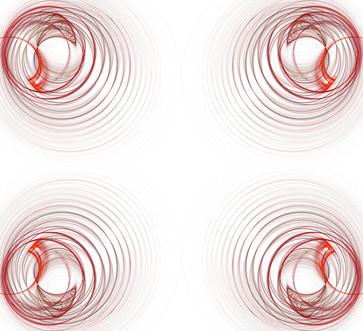
Hvis du oppretter en ny nettside eller bearbeide og gamle, og ønsker å oppmuntre gjentatte besøk, vil du ønsker å gjøre nettstedet ditt så spennende og interessant som mulig. En tilnærming til å ta er å legge til enkle animert grafikk på siden din, for eksempel en blunke øye eller en sprettende ball. Du har kanskje tenkt at du trenger hjelp av en profesjonell grafikk artist ved hjelp av en kraftig og dyrt program som Adobe Photoshop, men hvis du har tilgang til Adobes mye rimeligere forbrukernivå program, Photoshop Elements "kan du raskt og enkelt lage disse animasjonene deg selv.
Bruksanvisning
1 Skissere deg ideer til animasjonen, lage et storyboard som viser hver ramme. Disse skissene trenger ikke å være perfekt, siden de er bare for referanse.
2 Åpne Photoshop Elements. Velg "File" og deretter "Ny" og klikk "Blank File". I dialogboksen som dukker opp, gjør de "Bakgrunn Innhold" "Transparent". Gjør pixel høyde og bredde hva du vil for deg animasjon og klikk "OK."
3 Bruk ett av verktøyene, for eksempel "Brush" verktøyet eller "Custom" form verktøy for å lage et objekt på lerretet. For eksempel kan du bruke "Custom Shape" -verktøyet, velge en forhåndsdefinert form som en "hjerte" og trekke det på lerretet.
4 Gå til "Lag" panel og drar laget til ikonet "Nytt lag" for å lage en kopi av den. Gjenta dette til du har samme antall lag som antall bilder du ønsker i animasjonen.
5 Starter på det nederste laget, flytte objektet til der du vil at den skal være i hver ramme av animasjon (refererer dreieboken du gjorde i trinn 1).
6 Velg "File" og klikk "Lagre for Web." I dialogboksen som dukker opp, gjør filtypen GIF og klikk på "Animate" boksen. Deretter sette rammen "Varighet og klikk" Lagre ". Gi filen et navn og klikk" Lagre "igjen.
